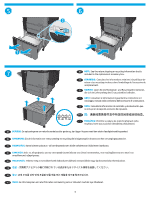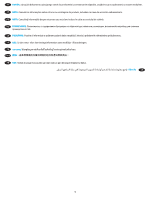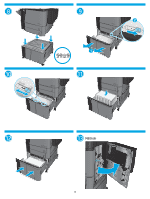HP LaserJet Enterprise flow MFP M830 Install Guide T0F54A - Page 9
Windows®, Windows
 |
View all HP LaserJet Enterprise flow MFP M830 manuals
Add to My Manuals
Save this manual to your list of manuals |
Page 9 highlights
ES IMPORTANTE: Se necesita Firmware de FutureSmart HP paquete 3.8 o superior. Descargue el firmware y los controladores de impresión más recientes de www.hp.com/support. Windows® 8.0, 8.1 y 10: 1. Haga clic con el botón derecho en el botón Inicio en la parte izquierda del escritorio abierto (desplace el cursor a la esquina inferior izquierda de la pantalla y haga clic con el botón derecho del ratón en la ventana que se muestra en Windows 8.0 y 8.1). 2. Seleccione Panel de control. En Hardware y sonido, seleccione Ver dispositivos e impresoras. 3. Haga clic con el botón derecho del ratón en el nombre de este producto y, seguidamente, seleccione Propiedades de la impresora. 4. Haga clic en la ficha Configuración del dispositivo. 5. Haga clic en la sección Opciones instalables. 6. En la casilla desplegable que se encuentra junto a Configuración automática, seleccione Actualizar ahora. Windows XP, Windows Vista® y Windows 7: 1. Asegúrese de que el producto está activado y conectado al ordenador o a la red. 2. Abra el menú Inicio de Windows y, a continuación, haga clic en Dispositivos e impresoras (o Impresoras y faxes en el caso de XP). 3. Haga clic con el botón derecho del ratón en el nombre de este producto y seleccione Propiedades de la impresora (o Propiedades en XP). 4. Haga clic en la ficha Configuración del dispositivo. 5. Haga clic en la sección Opciones instalables. 6. En la casilla desplegable que se encuentra junto a Configuración automática, seleccione Actualizar ahora. ZHCN HP FutureSmart 固件包 3.8 www.hp.com/support Windows® 8.0、8.1 和 10: 1 (在 Windows 8.0 和 8.1 2 3 4 5 6 Windows XP、Windows Vista® 和 Windows 7: 1 2. 打开 Windows XP 3 (在 XP 4 5 6 CS DŮLEŽITÉ: Je požadován balíček firmwaru HP FutureSmart 3.8 nebo vyšší. Stáhněte si nejnovější firmware a tiskové ovladače z webu www.hp.com/support. Windows® 8.0, 8.1 a 10: 1. Klikněte pravým tlačítkem myši na tlačítko Start v levém dolním rohu otevřené plochy (nebo přejeďte do levého dolního rohu obrazovky a klikněte pravým tlačítkem na okno, které se zobrazí v případě Windows 8.0 a 8.1). 2. Vyberte položku Ovládací panely. V nabídce Hardware a zvuk vyberte možnost Zobrazit zařízení a tiskárny. 3. Klikněte pravým tlačítkem na název tohoto produktu a pak vyberte možnost Vlastnosti tiskárny. 4. Klikněte na kartu Nastavení zařízení. 5. Klikněte na část Instalovatelné součásti. 6. V rozevíracím seznamu vedle položky Automatická konfigurace vyberte možnost Aktualizovat. Windows XP, Windows Vista® a Windows 7: 1. Ujistěte se, že je produkt zapnutý a připojený k počítači nebo síti. 2. Otevřete nabídku Start systému Windows a poté klikněte na možnost Zařízení a tiskárny (nebo Tiskárny a faxy v systému XP). 3. Klikněte pravým tlačítkem na název tohoto produktu a vyberte možnost Vlastnosti tiskárny (nebo Vlastnosti v systému XP). 4. Klikněte na kartu Nastavení zařízení. 5. Klikněte na část Instalovatelné součásti. 6. V rozevíracím seznamu vedle položky Automatická konfigurace vyberte možnost Aktualizovat. DA VIGTIGT: HP FutureSmart-firmware version 3.8 eller nyere kræves. Download den nyeste firmware og de nyeste printerdrivere på www.hp.com/support. Windows® 8.0, 8.1 og 10: 1. Højreklik på knappen Start nederst til venstre i det åbne kabinet (eller rul til det nederste venstre hjørne på skærmen, og højreklik det vindue, der vises for Windows 8.0 og 8.1). 2. Vælg Kontrolpanel. Under Hardware og lyd skal du vælge Vis enheder og printere. 3. Højreklik på navnet på produktet, og vælg derefter Printeregenskaber. 4. Klik på fanen Enhedsindstillinger. 5. Klik på afsnittet Installerbart ekstraudstyr. 6. Vælg Opdater nu i rullelisten ud for Automatisk konfiguration. Windows XP, Windows Vista® og Windows 7: 1. Kontroller, at produktet er tændt og forbundet til computeren eller et netværk. 2. Åbn menuen Start i Windows, og klik derefter på Enheder og Printere (eller Printere og fax for XP). 3. Højreklik på navnet på dette produkt, og vælg Printeregenskaber (eller Egenskaber for XP). 4. Klik på fanen Enhedsindstillinger. 5. Klik på afsnittet Installerbart ekstraudstyr. 6. Vælg Opdater nu i rullelisten ud for Automatisk konfiguration. 9